はじめに
今回は初心者向けに、雨エフェクトの基本的な作り方を解説します。
雷雨エフェクトの構成要素
雷雨エフェクトは、今回は大きく分けて以下の2つの要素で作成します。
まずはじめに3D ObjectでPlaneを設置してください。それがないと雨が地面に当たった波紋、水しぶきが作成できません。
- 稲妻(雷):強烈なフラッシュと光のパターン
- 激しい雨:風に流れるリアルな雨粒

パーティクルの構成は3つに分けています。
上から雨、雲、雷の3つになります。
激しい雨の作り方
雨のエフェクトは、粒子(パーティクル)を使用すると簡単に作成できます。
- 落下速度を速め、風の影響を加える
Rainの設定
雨粒の設定
| Duration | 5 |
| Looping | ☑をいれる |
| Prewarm | ☑にいれる |
| Start Lifetime | 5 |
| Start Speed | -30から-50 |
| 3D Start Size | ☑にいれる X 0.05 Y 1.5 Z 1 |
| Start Color | Alphaは10 |
| Gravity Modifier | 1~2 |
| Emission | 50 |
| Shape | Box Scale X 30 Y 30 Z 0 |
| Velocity over Lifetime | Ramdom Between Two Constant X 0~5 Y 0 Z 0~5 |
| Collision | TypeをWorld |
| Sub Emitter | Collision |
| Renderer | Stretched Billboard |
風の表現はVelocity over Lifetimeで表現しています。X、Zでランダム幅を持たせることで均一にならないようにしています。
・Sub Emitter
splashは地面に当たった際の水はねを表現しています。
ringは波紋を表現しています。
Collisionにしているのは、地面に当たった瞬間に、splash、ringが発生するように設定しています。
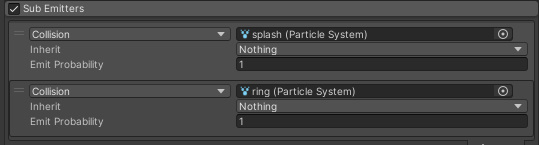
Sub Emittersは、はじめは下の画像のようになっています。
下の画像の赤枠で囲われたところを押すと、SubEmitterという名前でRainの下の階層に作られます。

もう一度、一番上の構成の画像に見ていただければ、
▼Rain
splash
ring
となっていると思います。
Sub Emittersを使用する上で、このようになっていないと正しく機能しません。
・パーティクルシステムモジュールのCollision、Sub EmitterについてUnityのサイトのリンクを張りましたので、一度そちらで確認をお願いします。
Collisionについて、現場で使用したことはないので、今はそんな機能があるんだという認識で問題ありません。
Sub Emitterは、現場でも使用するので使えるようになりましょう!
splashの設定
地面の水しぶき
| Duration | 1 |
| Start Lifetime | 0.3~0.5 |
| Start Speed | 5~10 |
| Start Size | 0.05~0.1 |
| Gravity Modifier | 1 |
| Emission | 10 |
| Shape Radius Rotation | Hemisphere 0.4 -90 |
| Renderer | Stretched Billboard |
・Size over Lifetime
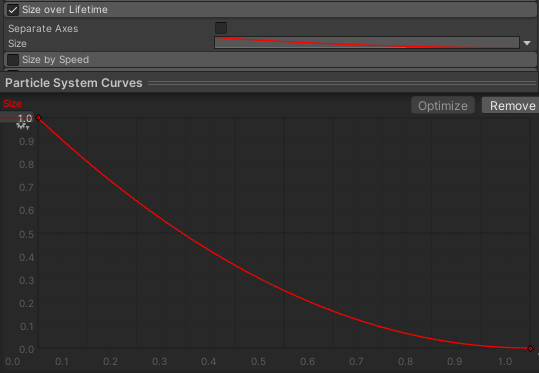
ringの設定
| Duration | 1 |
| Start Lifetime | 0.3 |
| Start Size | 5 |
| Start Color | Alphaを50 |
| Emission | 1 |
| Shape Radius | Sphere 0.0001 |
| Color over Lifetime | |
| Renderer | Horizontal Billboard |
・Color over Lifetime

・Size over Lifetime

稲妻の作り方
稲妻は、一瞬の光と複雑な分岐を持つ形状が特徴です。以下の手順で作成してみましょう。
フラッシュの表現
- 一瞬白くする
- フラッシュの発生をランダムにする
稲妻の形状
- 手書きのテクスチャ:Photoshopなどで分岐した稲妻を描く
こちらで解説されている記事が参考になります。
ぜひ見てみて下さい。
アニメーションの調整
- 稲妻の出現→消滅を数フレームで素早く行う
まとめ
今回は雷雨エフェクトの雨の部分を作成しました。次は稲妻、雲を作成してきます。
すこしずつパーティクルシステムに慣れていきましょう。




コメント